Archivierung
Abgeschlossene Belege können - unabhängig von ihrem Alter - nicht gelöscht werden. Somit können auch die Adressen, Artikel, Löhne und Leistungen, die in diesen Belegen verwendet wurden, nicht aus dem System gelöscht werden. Das führt dazu, dass teilweise veraltete und nicht mehr benötigte Daten weiterhin im System gespeichert sind.
Um ältere Belege aus der Datenbank zu löschen, kann das Modul Archivierung verwendet werden.
Inhaltsverzeichnis
Das Modul Archivierung bietet Ihnen die Möglichkeit, Belege als PDF-Dokumente oder in Papierform zu drucken - verbunden mit einem Löschen der Belege.
Die mit diesen gelöschten Belegen verknüpften Daten - ❯Adressen, ❯Artikel, ❯Löhne und ❯Leistungen - können anschließend über die Löschfunktion in den jeweiligen Modulen gelöscht werden.
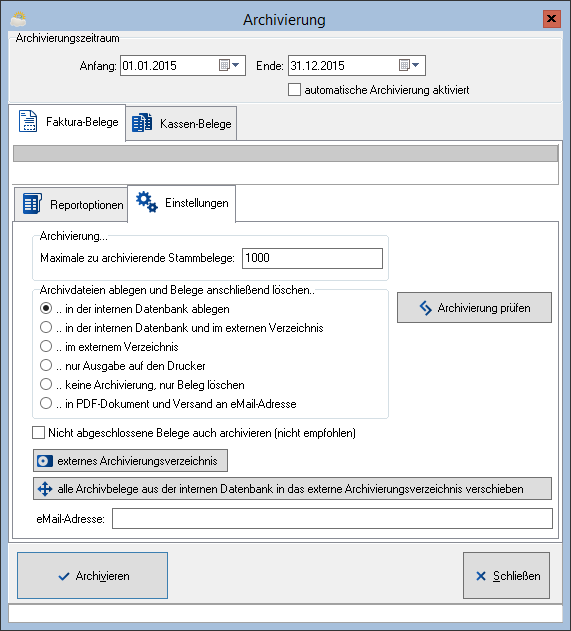
Vorgehensweise
- Stellen Sie den Zeitraum ein, der bei der Archivierung berücksichtigt werden soll.
- Nehmen Sie die für die zu archivierenden Belege notwendigen Einstellungen vor. Diese unterscheiden sich nach Faktura- und Kassenbelegen.
- Klicken Sie auf den Button Archivieren.
- Archivierungszeitraum
- Wählen Sie hier den Beginn und das Ende des Archivierungszeitraums. Beim Archivieren werden alle Belege berücksichtigt, deren Stammbeleg innerhalb dieses Zeitraums abgeschlossen worden ist.
Archivieren
- Klicken Sie auf diesen Button, um die Archivierung der Belege entsprechend der Einstellungen auszuführen.
- Nach erfolgter Archivierung werden die Belege gelöscht.
Schließen
- Durch Klick auf diesen Button wird das Modul beendet.
Faktura-Belege
In diesem Bereich kann die Archivierung der Faktura-Belege wie z.B. Angebote, Rechnungen und Bestellungen konfiguriert werden.
Einstellungen
Folgende Optionen stehen Ihnen in diesem Bereich zur Verfügung:
- Maximal zu archivierende Stammbelege
- Durch diesen Wert begrenzen Sie die Anzahl der zu archivierenden Belege.
- Besonders bei sehr großen Datenmengen kann dadurch die Archivierung in mehrere kleinere Abschnitte aufgeteilt werden.
- Archivdateien ablegen und Belege anschließend löschen
- In diesem Bereich ist die zu verwendende Art der Archivierung einzustellen.
- Die hier vorgenommene Einstellung wird sowohl bei der Archivierung über dieses Modul als auch beim Drucken von Belegen verwendet, wenn für den Ausdruck die Option Archiv verwendet wird.
- Dabei gilt Folgendes:
- Ablage in der internen Datenbank
- Die zu archivierenden Belege werden als PDF-Dokumente in der Kunden- bzw. Lieferantenadresse abgelegt.
- Die Dokumente können nach der Archivierung im Reiter ❯Statistik (Deb.) - Belegarchiv bzw. ❯Faktura (Kred.) - Belegarchiv des Kunden bzw. Lieferanten eingesehen werden.
- Ablage im externen Verzeichnis
- Innerhalb des angegebenen externen Verzeichnisses werden automatisch Unterordner für die einzelnen Jahre sowie darin Unterordner für die Monate des entsprechenden Jahres angelegt. In diesen Unterordnern werden die PDF-Dokumente abgelegt.
- Folgende Möglichkeiten stehen in diesem Bereich insgesamt zur Verfügung:
- in der internen Datenbank ablegen
- in der internen Datenbank und im externen Verzeichnis
- im externen Verzeichnis
- nur Ausgabe auf dem Drucker
Bei dieser Einstellung werden keine PDF-Dokumente erzeugt, sondern es erfolgt eine Ausgabe der Belege auf dem Drucker. - keine Archivierung, nur Beleg löschen
Bei Verwendung dieser Einstellung erfolgt keine Archivierung! Die selektierten Belege werden sofort gelöscht. - in PDF-Dokument und Versand an eMail-Adresse
- Wurde der Stammbeleg eines Vorgangs innerhalb des eingestellten Zeitraums abgeschlossen, so werden alle Belege dieses Vorgangs exportiert, auch wenn einzelne Belge, die zu diesem Vorgang gehören, noch nicht abgeschlossen sind.
- Beispiel
- Eine Rechnung (Stammbeleg) wurde innerhalb des eingestellten Zeitraums gebucht.
- Der zugehörige Lieferschein ist jedoch noch nicht abgeschlossen.
- Ist die Checkbox nicht aktiviert (Standardeinstellung), dann werden beide Belege nicht archiviert.
- Ist dieser Haken jedoch gesetzt, dann werden die Belege exportiert, bleiben aber, weil der Vorgang nicht komplett abgeschlossen ist, im System.
externes Archivierungsverzeichnis
- Wählen Sie mit Hilfe dieses Buttons den Ordner, in welchen die Archivierung erfolgen soll.
- Wenn Sie Ihr e-vendo über einen Terminalserver nutzen, sollte sich der Archivierungsordner auf dem Terminalserver befinden. Nach erfolgter Archivierung übernehmen Sie bitte die Archivierungsdateien auf Ihren lokalen PC und löschen anschließend die Daten auf dem Terminalserver. Ggf. ist die zu archivierende Anzahl der Belege oder der zu archivierende Zeitraum einzugrenzen, da nur ein begrenzter Speicherplatz zur Verfügung steht.
alle Archivbelege aus der internen Datenbank in das externe Archivierungsverzeichnis verschieben
- Durch Klick auf diesen Button werden alle Belege, welche sich in den Belegarchiven der Kunden bzw. Lieferanten befinden, in das festgelegte externe Archivierungsverzeichnis verschoben.
- Die Belegarchive sind also anschließend leer.
- Die Verschiebung der Archivbelege erfolgt vollständig, also unabhängig von dem im Dialog Archivierung eingestellten Archivierungszeitraum.
- eMail-Adresse
- Tragen Sie in dieses Feld die eMail-Adresse ein, an die die erzeugten PDF-Dokumente gesendet werden sollen, wenn als Archivierungsart in PDF-Dokument und Versand an eMail-Adresse verwendet wird.
Archivierung prüfen
- Falls bei einer vorangegangenen Archivierung Rest-Daten (z.B. die Inhalte von Stücklisten, die in den archivierten Belegen enthalten waren) in der Datenbank verblieben sind, werden diese jetzt gelöscht.
Reportoptionen
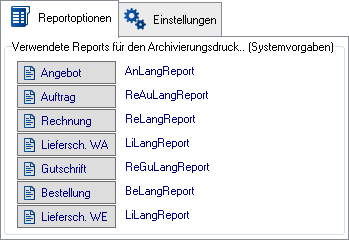
Wählen Sie mit Hilfe der Buttons die Reports für die einzelnen Belegtypen aus, die für die PDF-Dokumente bzw. für den Ausdruck verwendet werden sollen.
Kassenbelege
Die Archivierung der Kassenvorgänge erfolgt in Form von Textdateien. Dabei werden ausschließlich die Kassendaten aus dem eingestellten Zeitraum berücksichtigt.
- externes Archivierungsverzeichnis
- Wählen Sie mit Hilfe dieses Buttons den Ordner, in dem die Archivierungsdaten abgelegt werden sollen.
Nach Klick auf den Button Archivieren werden in dem festgelegten Ordner folgende Dateien erzeugt:
- Kassen-Z-Abschluss
- Diese Datei enthält eine Liste aller Z-Abschlüsse aus dem festgelegten Zeitraum.
- Kassengeldbewegung
- Diese Datei enthält alle Kassenvorgänge aus dem festgelegten Zeitraum, die auch im Kassensystemjournal enthalten sind, z.B. Verkauf (normaler Kassenbon), Einzahlung, Z-Abschluss.
- Kassenpositionen
- In dieser Datei werden alle Positionen der Kassenbons aus dem festgelegten Zeitraum ausgegeben.
Nach erfolgter Archivierung werden die archivierten Daten nach Rückfrage aus dem System gelöscht.